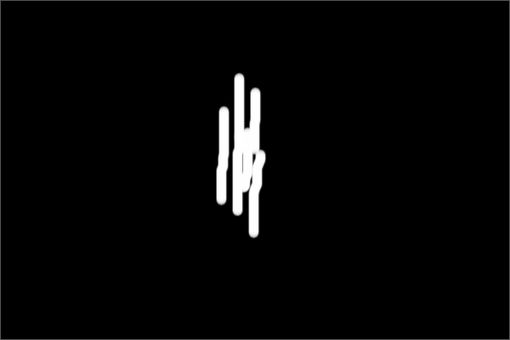萬盛學電腦網 >> 圖文處理 >> Photoshop教程 >> ps入門教程 >> 21個超簡單PHOTOSHOP秘籍
21個超簡單PHOTOSHOP秘籍
今天分享21個簡單實用的Photoshop秘籍,效果驚人,但過程卻可以在2、3步內就說清楚,都是能給人滿滿動力的教程呢,還有Instagram 同款濾鏡打包免費下載,實在是教程界的獨孤大俠,資源界的宋江吶。
1. 安裝這些免費Photoshop動作,做出如同Instagram般的濾鏡效果

2. 如果你需要處理一大堆照片,使用批處理在幾秒內縮放它們,或為它們添加水印
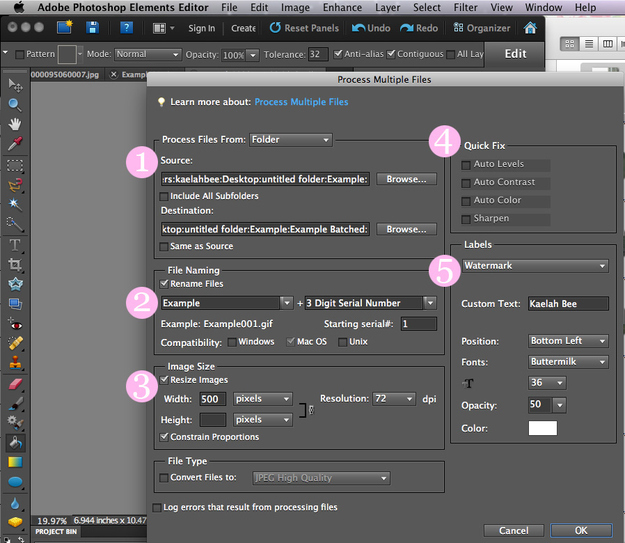
你甚至不用在Photoshop中打開任何一個文件。只要確保那些照片都在你計算機上的同一個文件夾中,然後單擊 文件 >> 處理多個文件,然後繼續(Windows中似乎並沒有這個功能,取而代之的是文件–>自動–>批處理及文件–>腳本–>圖像處理器)。
3. 使用減淡和加深工具獲得閃閃發亮的眼睛
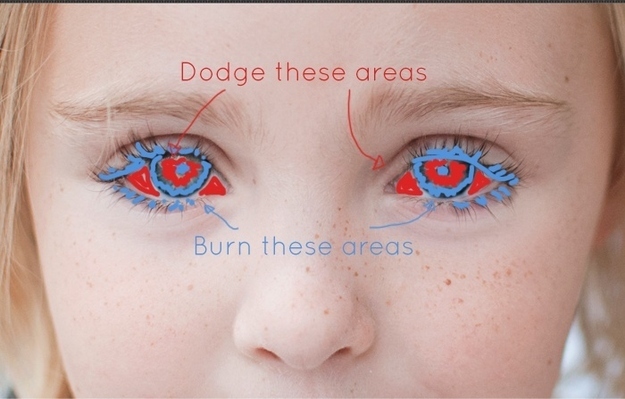
減淡(Dodge)會提亮,加深(Burn)會變暗。放大到足夠大,然後使用這簡單的三步教程:digital-photography-school.com
4. 一鍵治愈油性皮膚
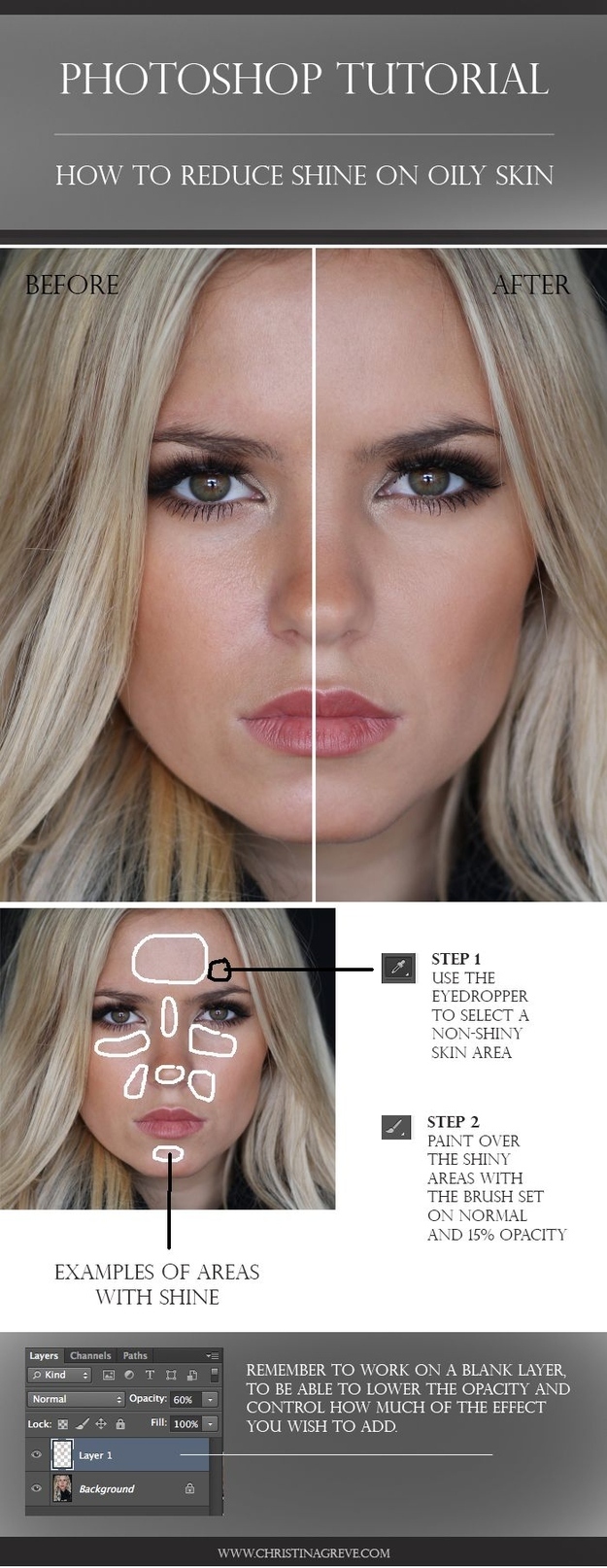
5. 使用一張照片來改變另一張照片的顏色。你會得到很多有趣的效果
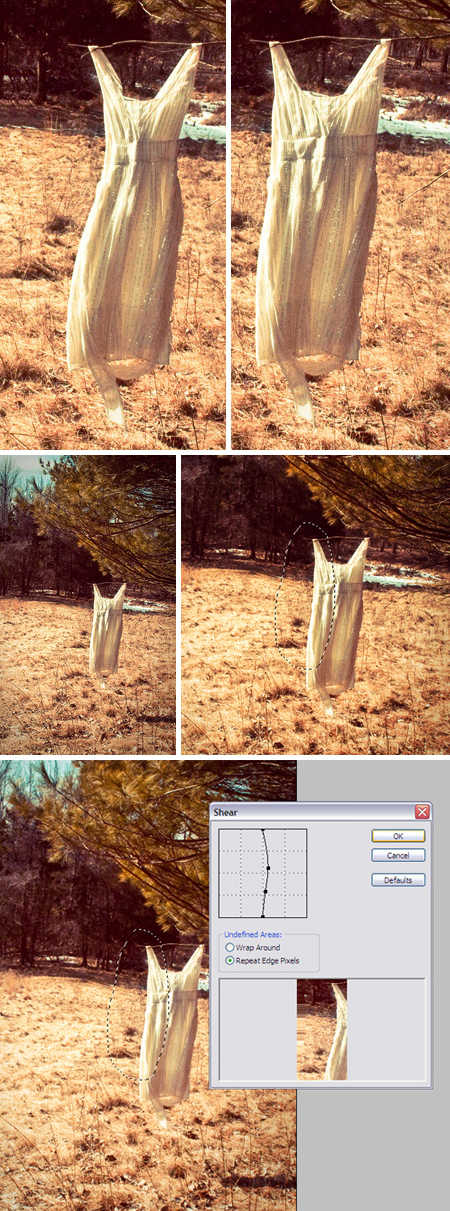
打開一張顏色不錯的圖像,比如某張藝術作品。然後打開你想要編輯的照片。選擇圖像 >> 調整 >>匹配顏色,然後在源中選中你的名畫。如果你願意的話,也可以隨便調整明亮度和顏色強度。點擊確定就完事啦。
6. 使用免費相框,並且學習如何將你的圖像裁切進形狀中
學習地址:welivedhappilyeverafter.com(自備梯子呦)
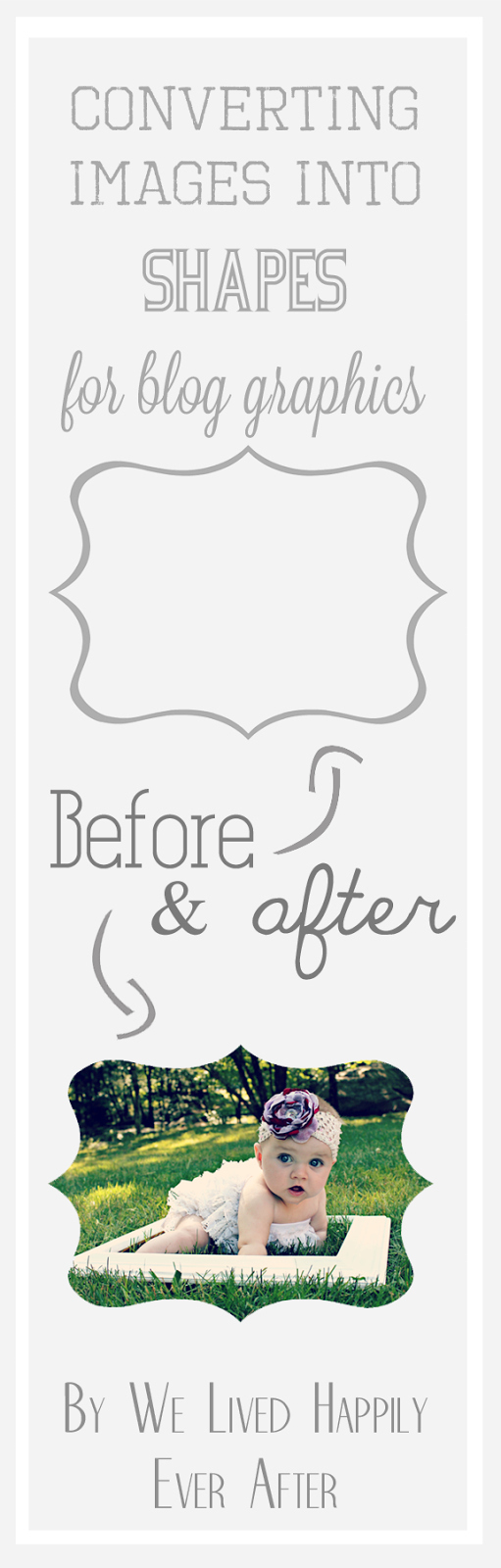
相信我,這個教程容易得不能再容易了,你一定要嘗試一下!並且你會學到非常有用的剪貼蒙版。
7. 使用切變濾鏡讓一切看起來更瘦
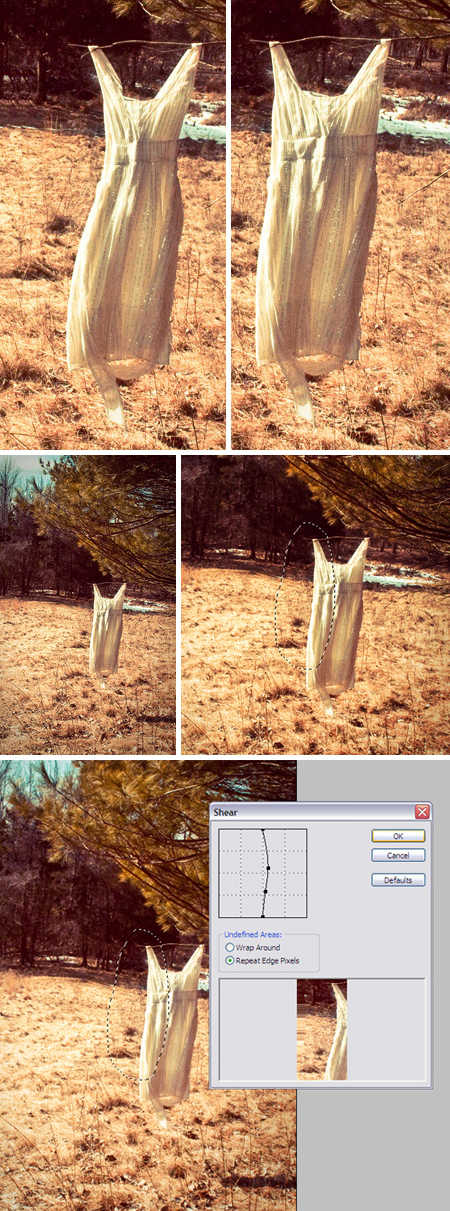
有節制的使用。在這裡查看全部教程:www.papernstitchblog.com
8. 把你旅游照片中討厭的游客刪掉
原圖為英文,譯圖源自網絡,望譯者看到後聯系小編@cyRotel,謝謝。

9. 用鉛筆畫直線的時候按住Shfit鍵
會!很!直!
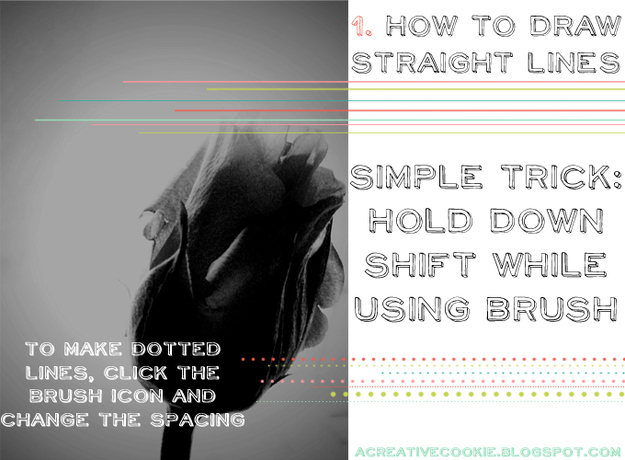
10. 如何在使用畫筆工具時避免出現這種奇怪的圈圈痕跡
學習地址:http://orpheelin.deviantart.com(自備梯子)
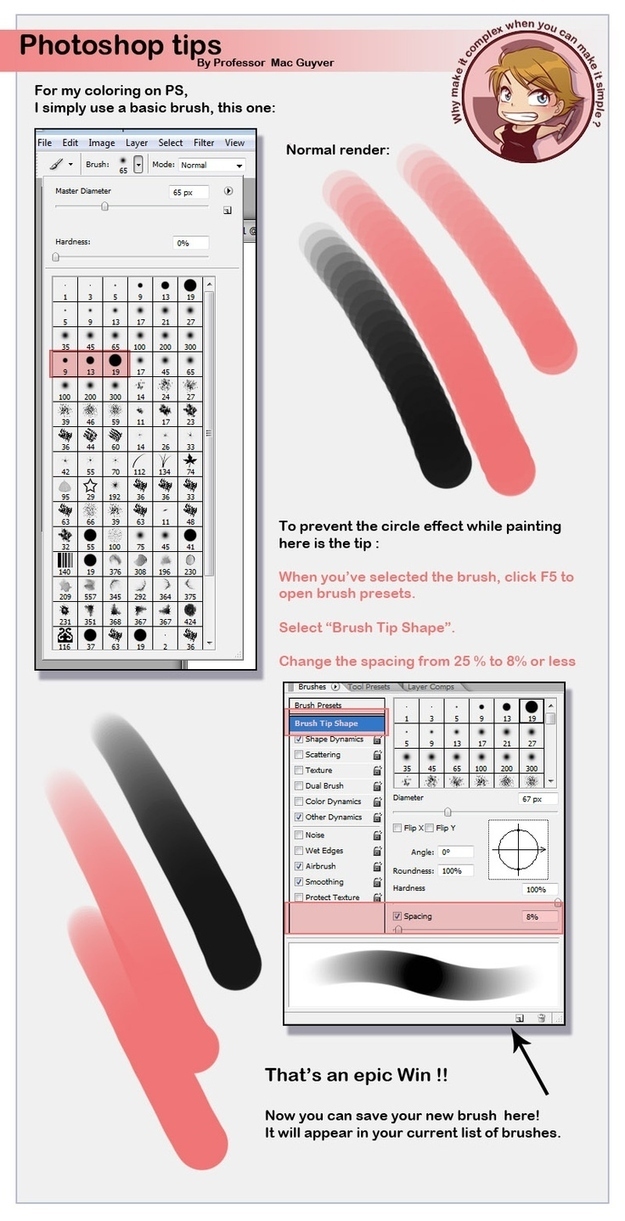
11. 有需要經常使用的LOGO或者水印?把它變成一個畫筆預設
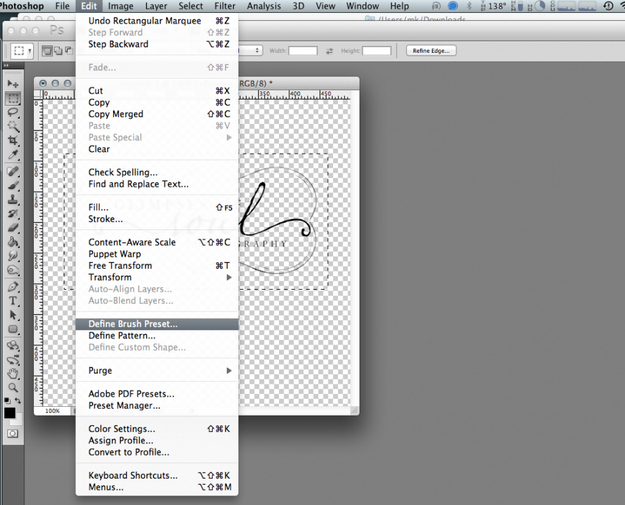
只要保證你的LOGO背景是透明的。在編輯 >> 定義畫筆預設 然後看呀!當你使用畫筆工具,打開你的畫筆,就能看到你的LOGO了,把它們戳到你內心深處渴望的地方去吧。
還很迷茫?來這裡看看教程:《PS技巧十則:你真的會用畫筆工具嗎?》
12. 使用污點修復畫筆移除污點
學習地址:thetragictruth-of-me.deviantart.com(自備梯子)
如果是想要變漂亮,推薦這款外掛:PS磨皮優化濾鏡Portraiture 2 微盤下載

13. 使用移動工具單擊一下激活圖層

這其實是移動工具在Adobe Illustrator和Photoshop Elements中的工作方式,不過在Photoshop中,如果你 a)有一大堆圖層並且 b)沒時間為他們重命名,那麼選擇圖層就是一個非常痛苦的工作了。通過選中自動選擇復選框並選擇圖層,你的移動工具將會激活你所點擊的任意圖層。
14. 如何只用簡單兩步提升活力和飽和

1. 在Photoshop中打開照片。
2. 復制圖層(在圖層窗口中按Command + J)。
3. 把新圖層的混合模式改為強光。然後就好啦。煥然一新。
4. 如果結果太有活力,可以降低新圖層的不透明度。
15. 學習如何使用高位反差保留濾鏡來銳化圖像。

這比使用USM銳化或者智能銳化更簡單!
1. 在Photoshop中打開照片
2. 復制圖層(在圖層窗口中按Command + J)。
3. 把新圖層的混合模式改為疊加。
4. 在濾鏡 >> 其他 >> 高位反差保留中建立新濾鏡。
5. 拖動滑塊,較少的半徑意味著較少的銳化,大半徑則銳化更多。
16. 對齊工具是偉大的小工具,不過沒多少人注意到

它們當激活移動工具的時候出現。選擇多個圖層然後點一個對齊選項。他會自動對齊你的對象,你的布局也會更加完美。
17. 如何創建閃爍效果

好吧它並不是絕對必要的,不過很酷。完整教程在這裡:http://www.puglypixel.com
18. 把孩子的照片和她的作品融合起來。

19. 讓你的照片更粗糙
學習地址:http://christinagreve.com

20. 使用夢幻柔焦(Orton Effect)創建戲劇性光效。

1. 在Photoshop中打開照片
2. 復制圖層(在圖層窗口中按Command + J)
3. 把新圖層的混合模式改為濾色
4. 再次復制圖層
5. 使用濾鏡 >> 模糊 >> 高斯模糊應用濾鏡。隨便調整值,把圖片的混合模式改為正片疊底。
21. 最後,了解你的快捷鍵!
圖是好圖,不過得有點英文底子,想直接看中文的設計師,就這篇啦:《這50個PHOTOSHOP快捷鍵技能你用起來了嗎?》


這很無腦,但是把它們打印出來放在你手邊。你用的越多,它們就越會成為你的習慣性動作。
注:更多精彩教程請關注三聯photoshop教程欄目,三聯PS群:339853166歡迎